пиксел експлозия или Photoshop за начинаещи това е слой в Photoshop, и за какво се яде! () Newsletter
Експлозия пиксела или Photoshop за начинаещи Какво е слой в Photoshop, и за какво се яде!
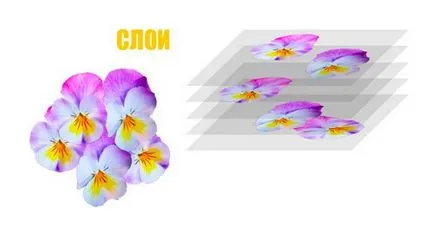
Приветствия към вас драги ми абонат, в днешния урок, ние ще работят със слоеве, обърнете внимание на следните въпроси:
- създаване на нов слой в Photoshop;
- как да се съчетаят слоеве;
- като дубликат слой;
- Създаване на маската.
За тези, които не знаят, изображението в Photoshop се състои от отделни прозрачни слоеве, като всеки от тях е някои подробности снимки. Той слоеве в Photoshop позволяват лесно да се промени определен детайл от снимките, без да се засягат другите части на изображението.
Така че, да работи със слоеве с помощта на меню, което се нарича и панелаСлоеве. По подразбиране този панел трябва да се намира в долната дясна част на програмата и да изглежда така:
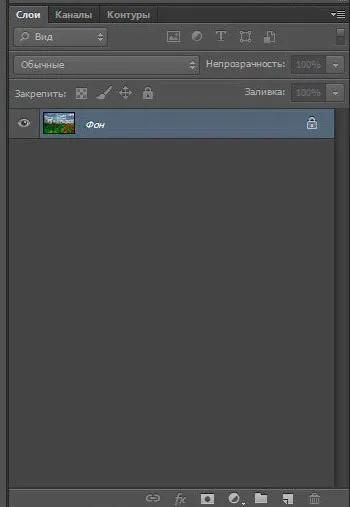
Ако не го направите, след това да го включите в менюто Window, тъй като тя е за нас отново и отново дойде по-удобно.
Как да създадете нов слой в Photoshop
За да създадете нов слой, можете да отидете в менюто и раздела Layers, изберете New Layer. Меню бар, както и в други програми, е в горната част на прозореца на програмата. Имайте предвид, че можете да използвате клавишната комбинация Shift + Ctrl + N. Съветвам ви да запомните различни клавишни комбинации, най-малко най-chastoispolzuemyh, тъй като той е бърз и удобен метод при редактиране на снимки.
След като сте кликнали върху екип създаде слой (или в подходяща комбинация от клавиши), ще се появи прозорец, където можете да въведете име, за да се създаде клипинг маска, изберете цвят марка, начина и непрозрачност смесване.
След всички настройки, натиснете ОК или натиснете бутона Enter - ще бъде нов слой. За да изберете това просто натиснете левия бутон на мишката и да се преименува - два пъти върху името на слоя. Тя може да се наложи да отключите фоновия слой (за отстраняване на иконата за заключване от дясната страна) - за това, кликнете два пъти върху слоя и в появилия се прозорец, натиснете ОК.
Друг начин да се създаде слой - кликнете върху съответната икона в панела:
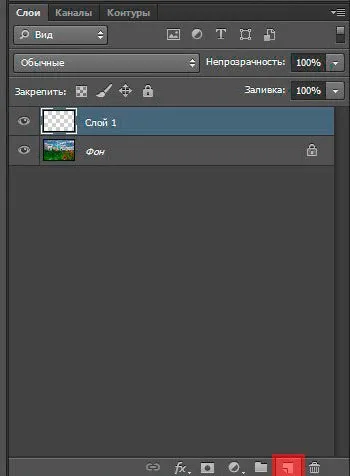
В горната част на панела слоеве се запълват и режим на управление, както и други допълнителни функции. Сред тези функции са най-често използваните режими бленд, промени в нивото на непрозрачност и запълване, които се променят често дават интересни ефекти към вашите снимки.
КАК Merge Layers в Photoshop
Така че ние имаме няколко слоя и да се съчетаят. За да започнете, изберете слоевете (за да изберете няколко слоя кликнете върху тях с натиснат клавиш Ctrl). И натиснете клавишната комбинация Ctrl + E.
Също така, когато редактирате снимка или колаж може да се наложи да се запази оригиналното изображение източник, но в същото време, за да го копирате в цялата един слой. Можете да използвате клавишната комбинация Ctrl + Alt + Shift + E, която дублира всички слоеве и ги обединява в едно.
За да дублирате слоя, можете да използвате клавишната комбинация Ctrl + J или бутон върху слоя на левия бутон на мишката, и да се създаде икона слой.
Слоевете могат да бъдат скрити, това е, да ги направи активен, това е достатъчно, за да щракнете с левия бутон върху иконата на окото в панела вляво:
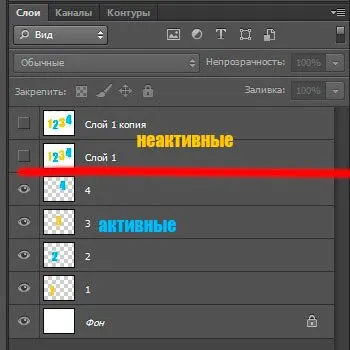
Изображението показва на преден план от тези слоеве, които са на върха на панелите в слоеве.
Как да създадете маска в Photoshop
Със създаването, които съчетават, припокриващи се и движещи се пластове разбрани, сега нека да поговорим малко за маска слой. Маскирани Photoshop е инструмент, чрез който може да се отстрани лесно (прикритие) ненужните части от снимки и като отделят лесно части се връщат обратно (ако е необходимо). Така че, нека повече: да се създаде слой маска, трябва да кликнете върху иконата в долната част на панела Слоеве или от менюто на слоевете, изберете раздела маска слой, и тук изберете една от опциите: Покажи всички или Скрий всичко.
В непосредствена близост до слой, към който да добавите маска, образувана друг квадрат. Той е бял, ако изберете Покажи всички, или да кликнете върху иконата в панела Слоеве (слой, не маскирана) и черно, съответно (маскирани) - Ако изберете Скрий всичко. Маска промени в цвета, като натиснете Ctrl + I. В този случай, бялото поле:
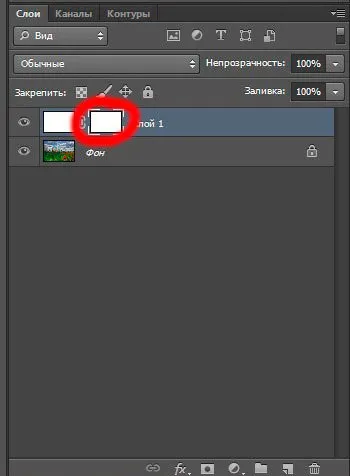
Ние сме създали маска на слоя, а сега сме в състояние да прикрие нежелани елементи. За да направите това, вие трябва да изберете една черна четка и боя в области, които трябва да бъдат премахнати. По този начин тя може да се види, че в панела Слоеве на иконата маска маскирани детайли на изображението е черно. За да се върнете на скритите детайли на снимката, просто трябва да промените цвета на четка за бяло и да се възползват от тях.

В това издание на нашата върви към своя край, надявам се, че е полезно за вас, и аз имам всичко - ще видите в следващия брой!
С уважение, Владимир Vorobiev